U današnje vrijeme mnogi korisnici ručno sastavljaju računala kupujući svaki dio zasebno. U takvim se slučajevima zadatak instaliranja operativnog sustava i upravljačkih programa obavlja samostalno, kao i softver za matičnu ploču. Važno je odabrati kompatibilne upravljačke programe kako biste osigurali ispravan rad cijelog uređaja, pa treba biti na oprezu. Dalje ćemo detaljno analizirati ovaj postupak uzimajući za primjer matičnu ploču koja se zove MSI H81M-P33.
Nabavite i instalirajte upravljačke programe za matičnu ploču MSI H81M-P33
Ako ste kupili DVD pogon i instalirali ga na računalo tijekom montaže, možete koristiti disk koji dolazi s MSI H81M-P33. Da biste to učinili, jednostavno ga umetnite i pokrenite instalacijski program slijedeći upute na zaslonu. Međutim, ako samog diska nema ili jednostavno nema pogona, morat ćete upotrijebiti jednu od alternativnih opcija, o kojoj ćemo sada razgovarati.
Metoda 1: Službena stranica MSI-ja
Najbolji način za dobivanje točno kompatibilnih i provjerenih upravljačkih programa je korištenje službenih izvora za to. Prije svega, želimo vam skrenuti pažnju na službeno web mjesto proizvođača matičnih ploča. Iako je MSI H81M-P33 ukinut, njegova podrška još uvijek traje, a odgovarajući softver možete preuzeti na sljedeći način:
Idite na službeno web mjesto MSI
- Slijedite gornju vezu da biste došli do početne stranice web mjesta. Ovdje ste zainteresirani za odjeljak "Servis".
- Pomaknite se prema kartici i kategoriji prema dolje "Odaberite svoj proizvod" pritisni "Matične ploče".
- Lijevi klik na pločicu s imenom "Preuzimanja".
- Sada morate popuniti tablicu "Pronađi svoj uređaj"... Vrsta komponente bit će automatski odabrana. U drugom obrascu morate navesti "Čipset".
- Dalje u "Vrsta proizvoda" Izaberi Intel H81.
- Ostaje samo pronaći svoj model na popisu i kliknuti na "Traži".
- Na stranici proizvoda idite na karticu "Vozači".
- Prvo odaberite svoj operativni sustav proširivanjem skočnog popisa i klikom na odgovarajuću opciju. U ovom slučaju, uzmite u obzir bit Windows-a.
- Zatim možete proširiti pojedinačne sortirane linije sa svakom vrstom pokretačkog programa.
- Pogledajmo primjer pokretanja čipseta. Pronađite željenu verziju softvera i kliknite odgovarajući gumb za početak preuzimanja.
- Nakon toga započet će automatsko preuzimanje arhive. Prođite kroz bilo koji prikladni arhiv.
- Pronađite izvršnu datoteku u mapi i otvorite je.
- Slijedite prikazane upute za uspješno izvršavanje zadatka.
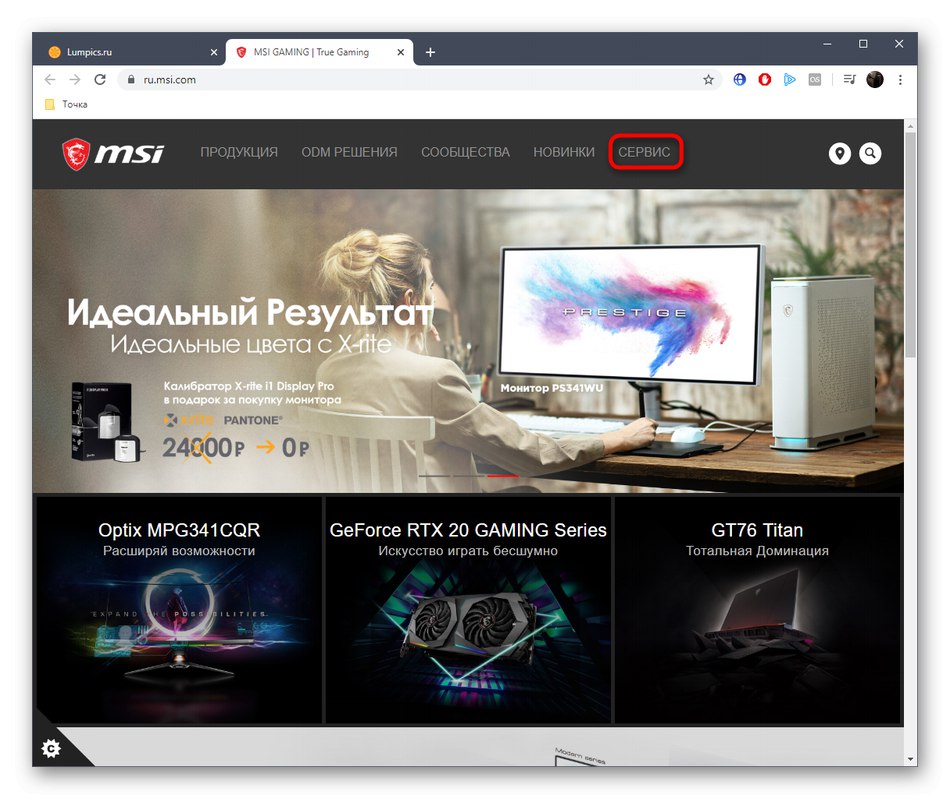
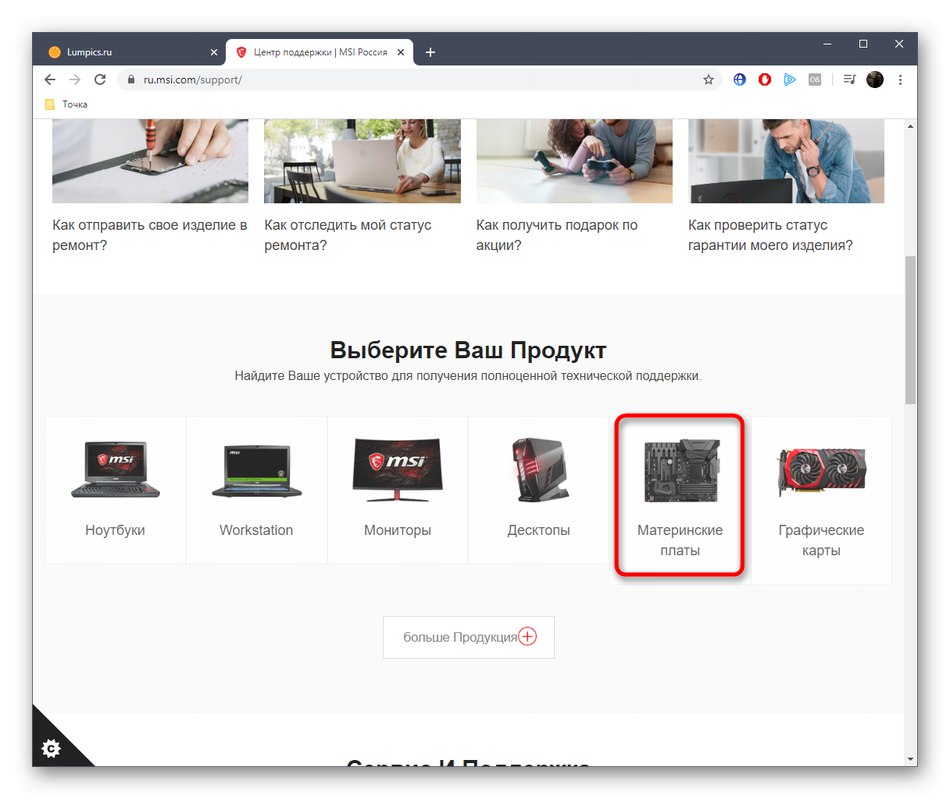
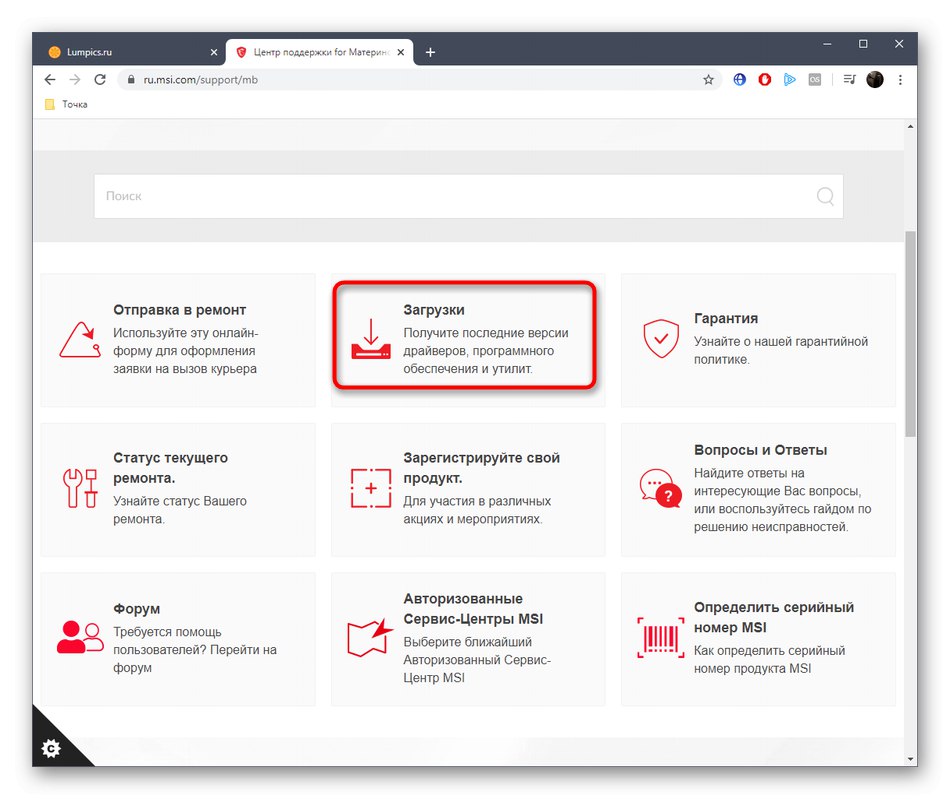
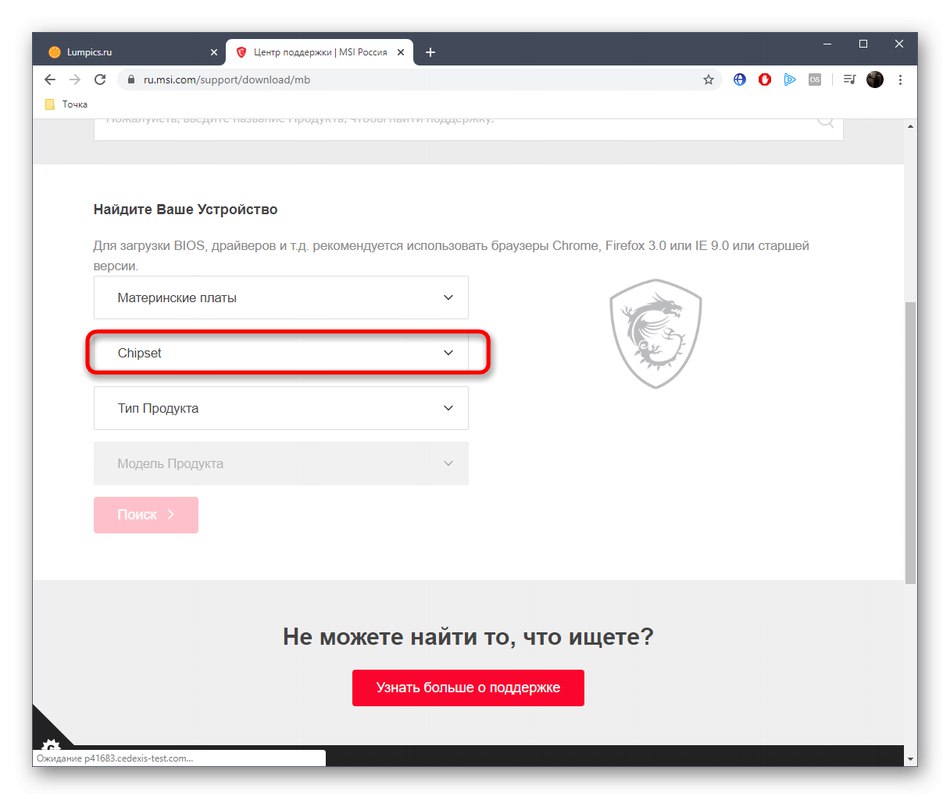
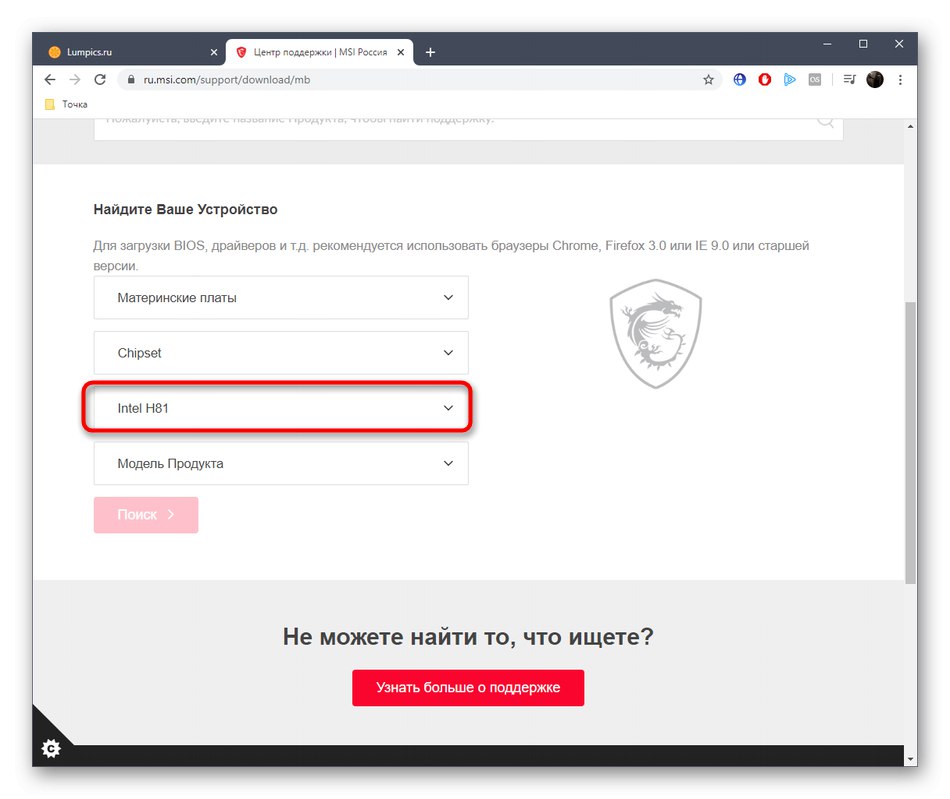
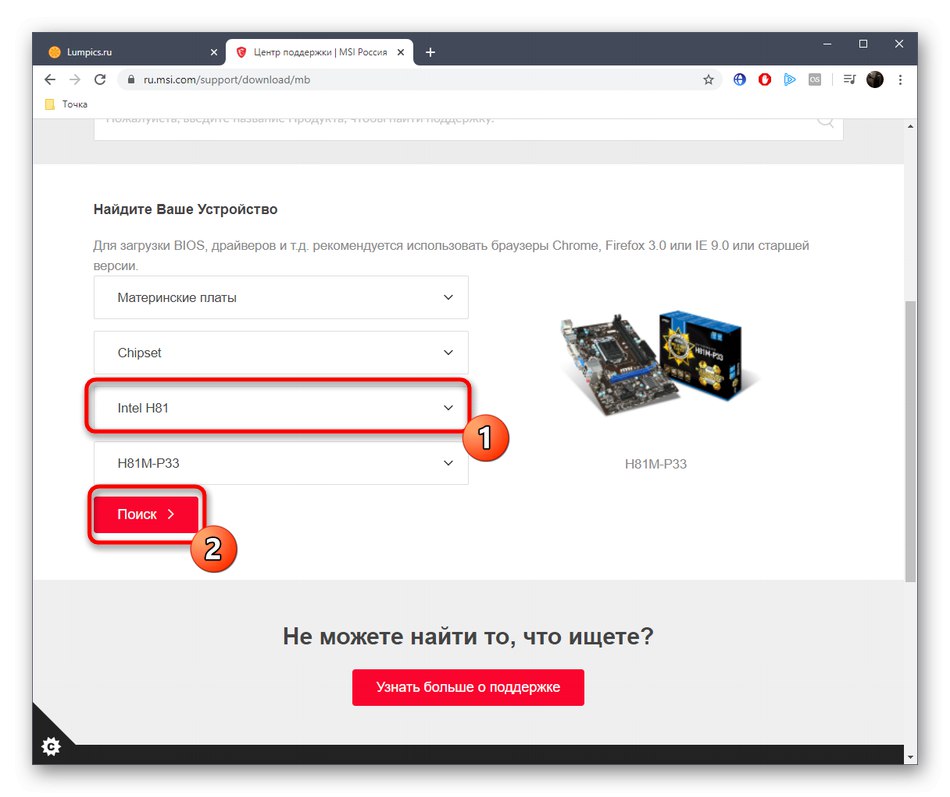
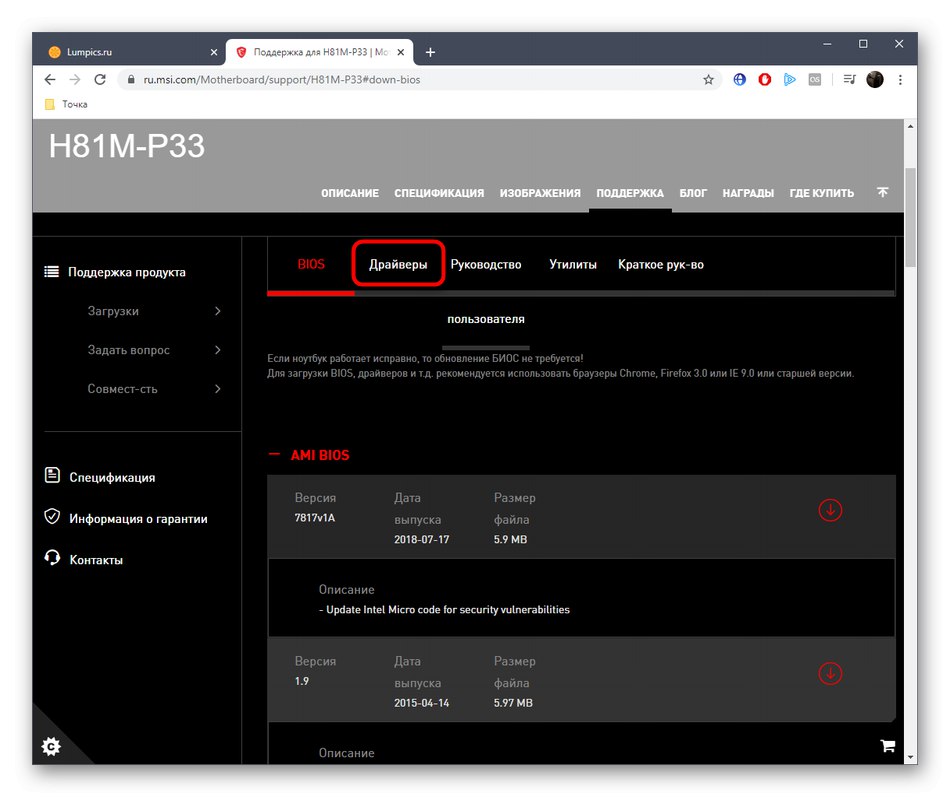

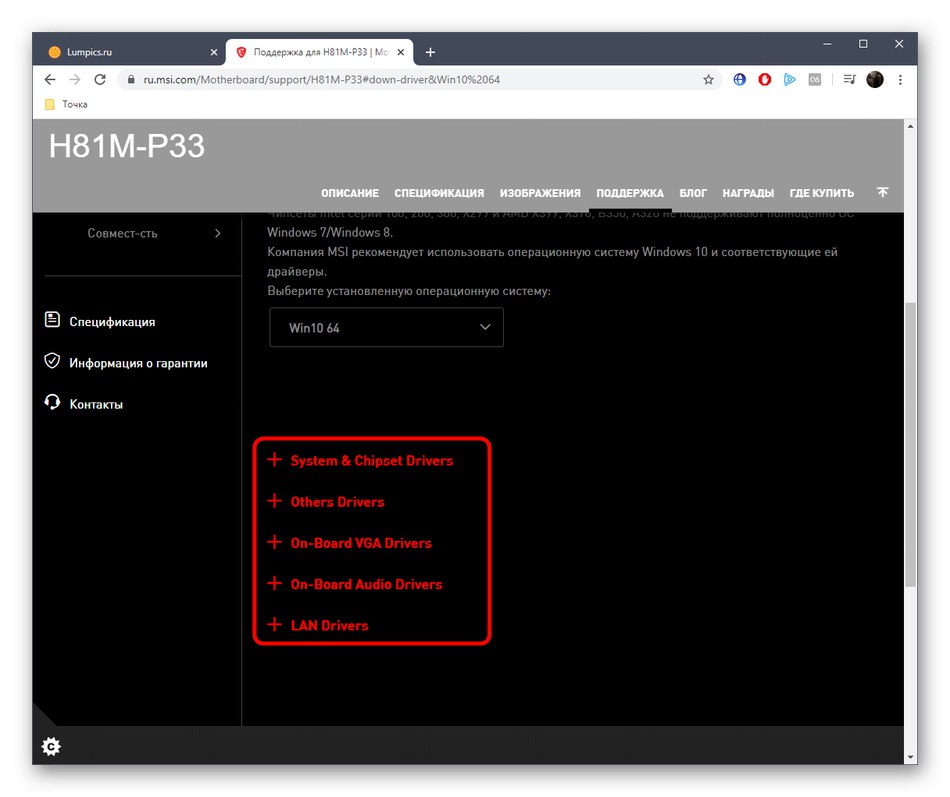
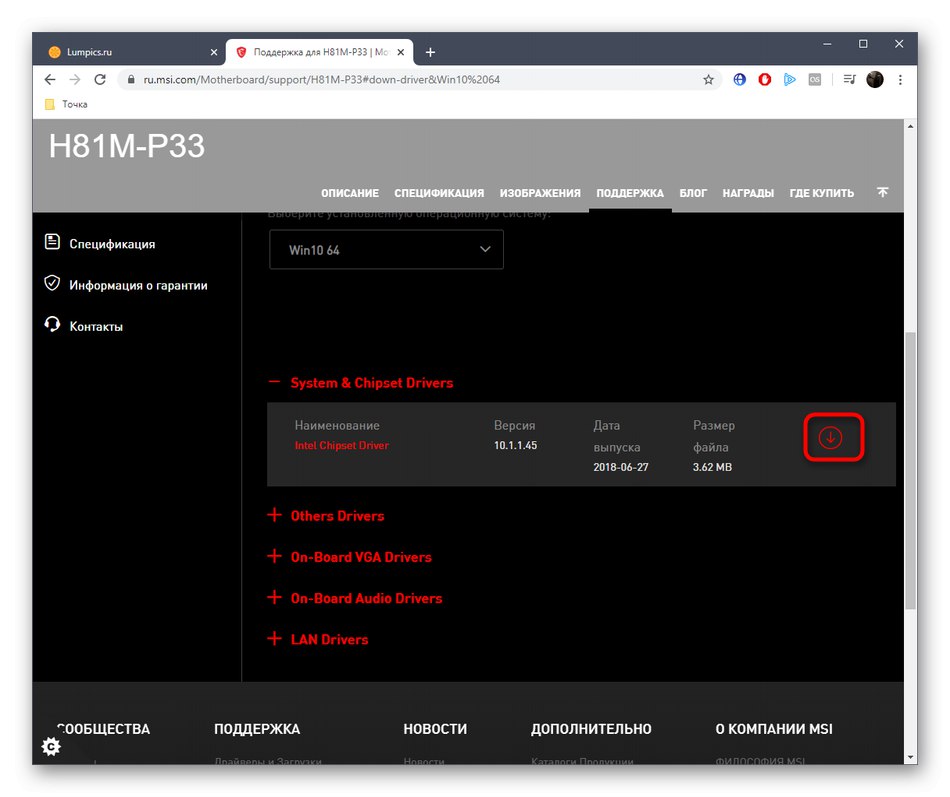
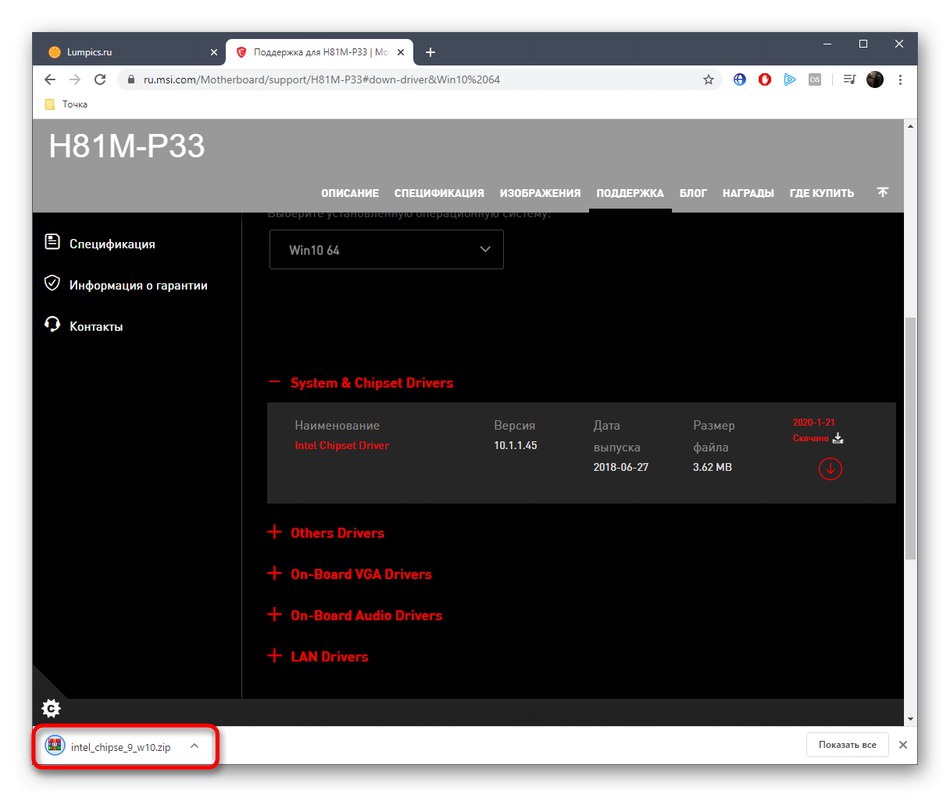
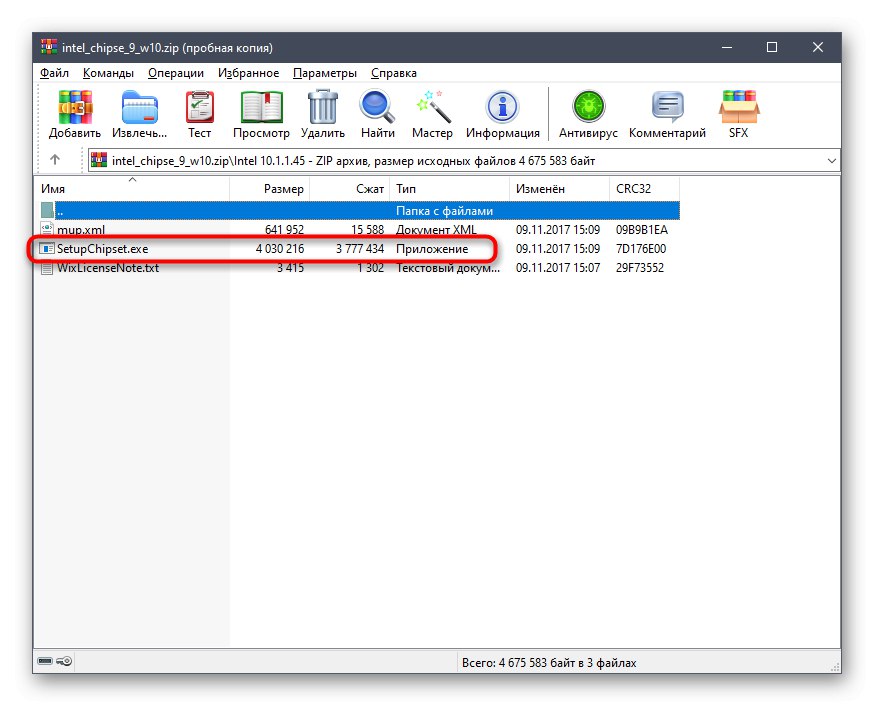
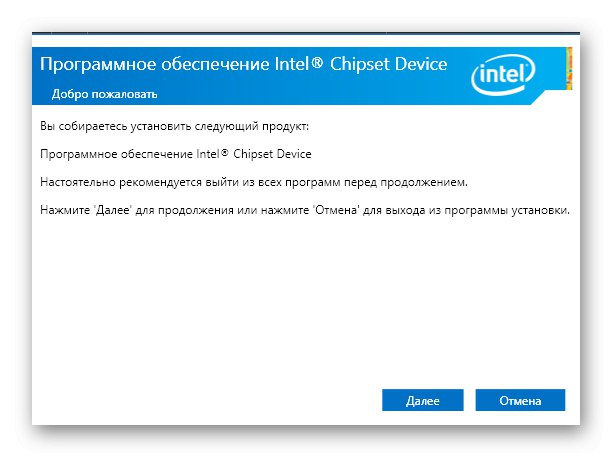
Upravljački programi za ostale komponente matične ploče preuzimaju se na isti način. Preuzmite ih jedan po jedan i instalirajte u automatskom načinu. Nakon toga ponovo pokrenite računalo da bi sve promjene stupile na snagu.
Metoda 2: Službeni uslužni program tvrtke MSI
Kao što vidite, prethodna metoda oduzima puno vremena i također zahtijeva preuzimanje svakog upravljačkog programa jedan po jedan, što nije prikladno za sve korisnike. Neki ljudi žele uštedjeti svoje vrijeme i olakšati stvari. To će pomoći službenom uslužnom programu tvrtke MSI pod nazivom Live Update. Pravo je za ažuriranje upravljačkih programa svih podržanih matičnih ploča.
Idite na preuzimanje Ažuriranja uživo sa službenog web mjesta
- Slijedite vezu za stranicu za preuzimanje ažuriranja uživo. Tamo kliknite naljepnicu koja se može kliknuti Preuzmite ažuriranje uživo 6.
- Pričekajte da se arhiva završi s preuzimanjem, a zatim je otvorite.
- Instalacijski program ovog softvera može se pokrenuti izravno odavde.
- U njemu navedite željeni jezik sučelja pomoću skočnog popisa.
- U prozoru dobrodošlice nastavite odmah.
- Prihvatite uvjete ugovora o licenci označavanjem odgovarajućeg okvira i kliknite na "Unaprijediti".
- Odaberite bilo koje prikladno mjesto za pohranu korisničkih datoteka.
- Označite želite li stvoriti ikonu radne površine.
- Sada će započeti instalacija Live Update. Zatim zatvorite prozor za instalaciju i uslužni program će se automatski pokrenuti.
- U njemu ćete morati ponovno potvrditi uvjete licencirane upotrebe.
- Nakon otvaranja glavnog prozora, idite na karticu "Ažuriranje".
- Pritisnite gumb "Skenirati"... Prije ovog provjerite je li internetska veza aktivna.
- Ova će operacija trajati nekoliko minuta, pa budite strpljivi.
- Pronađena ažuriranja bit će prikazana u tablici. Označite okvir koji želite preuzeti, a zatim pokrenite ovu operaciju klikom na odgovarajući gumb na dnu prozora.
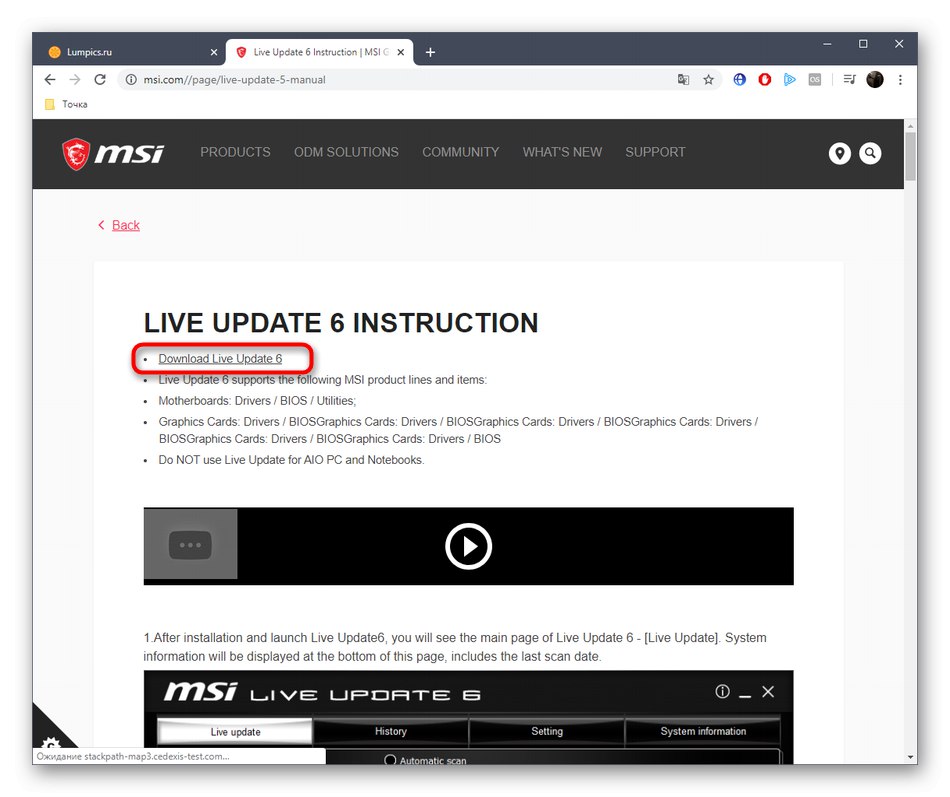
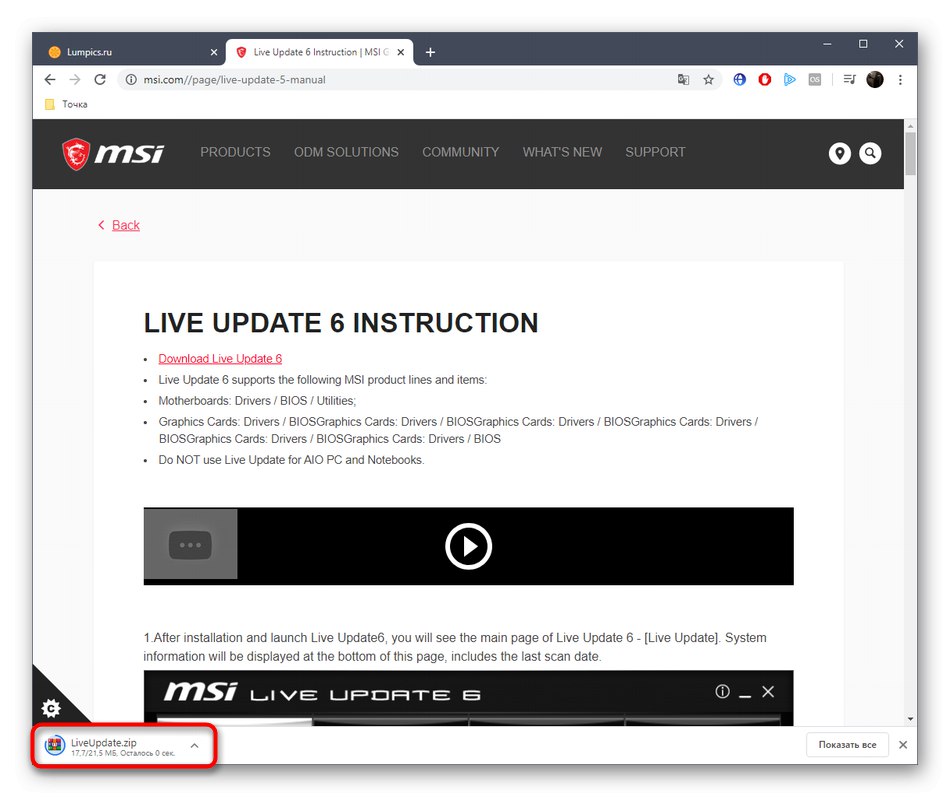
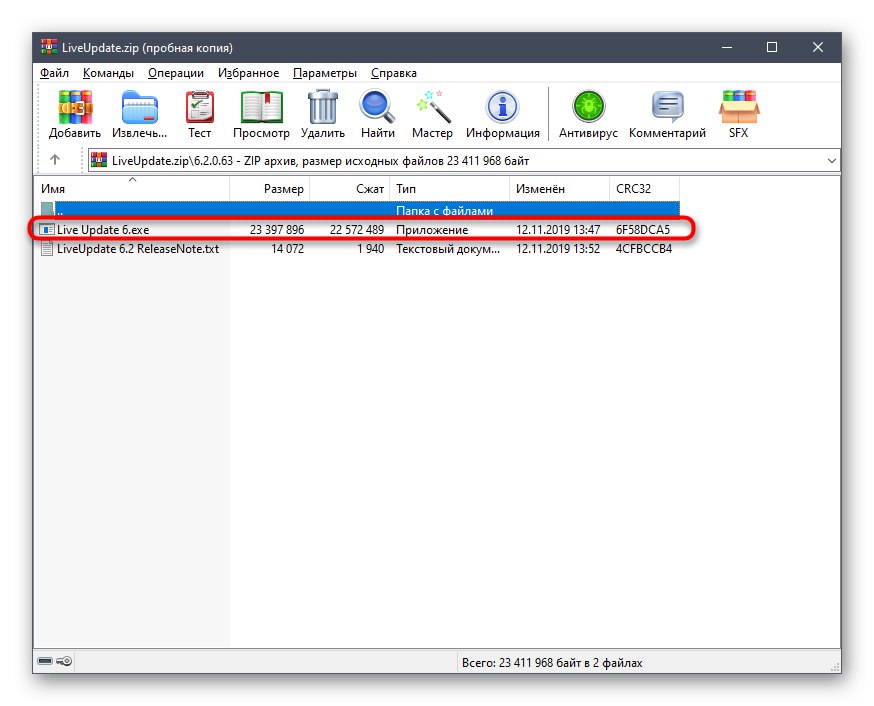

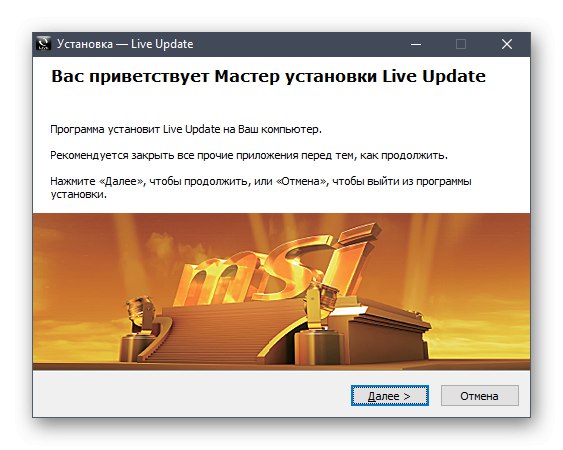
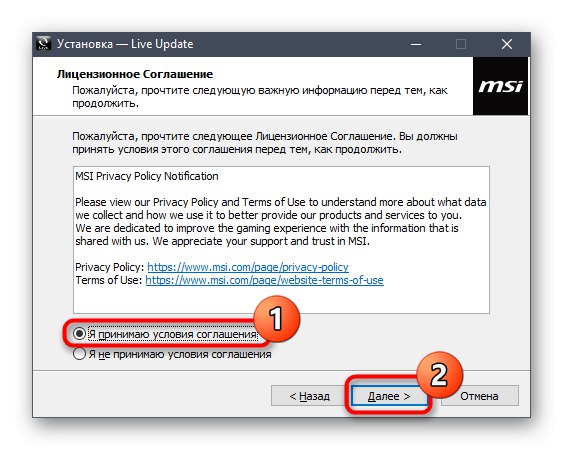
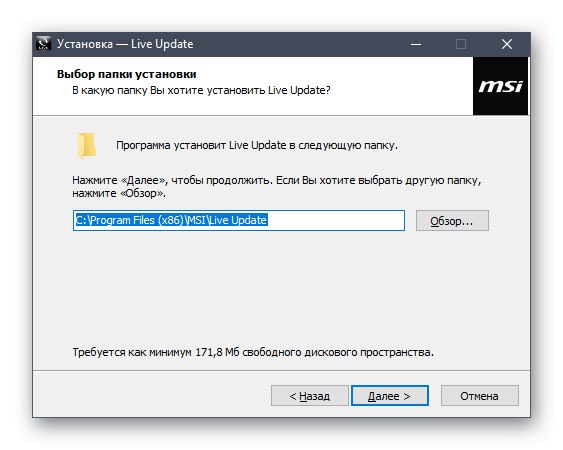
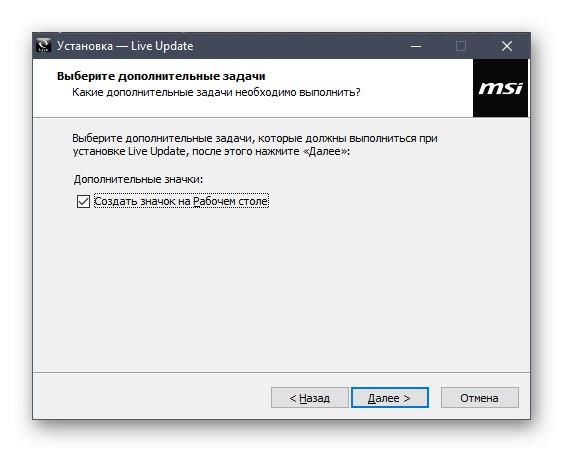
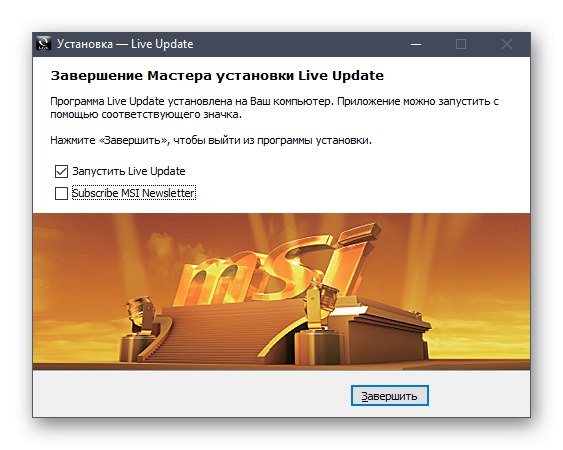
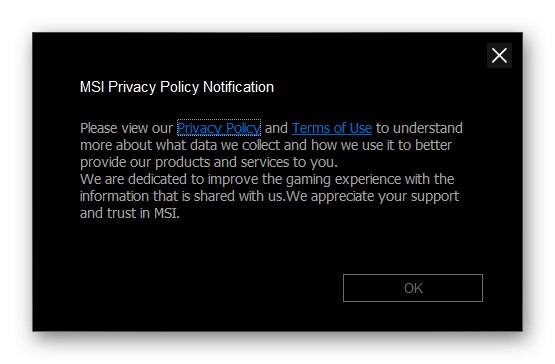
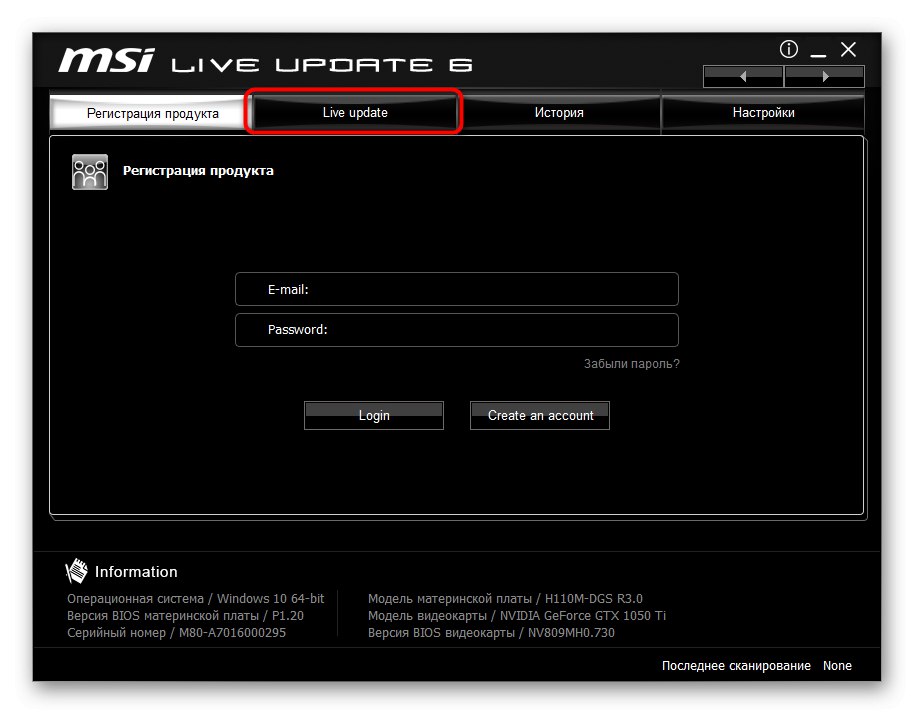
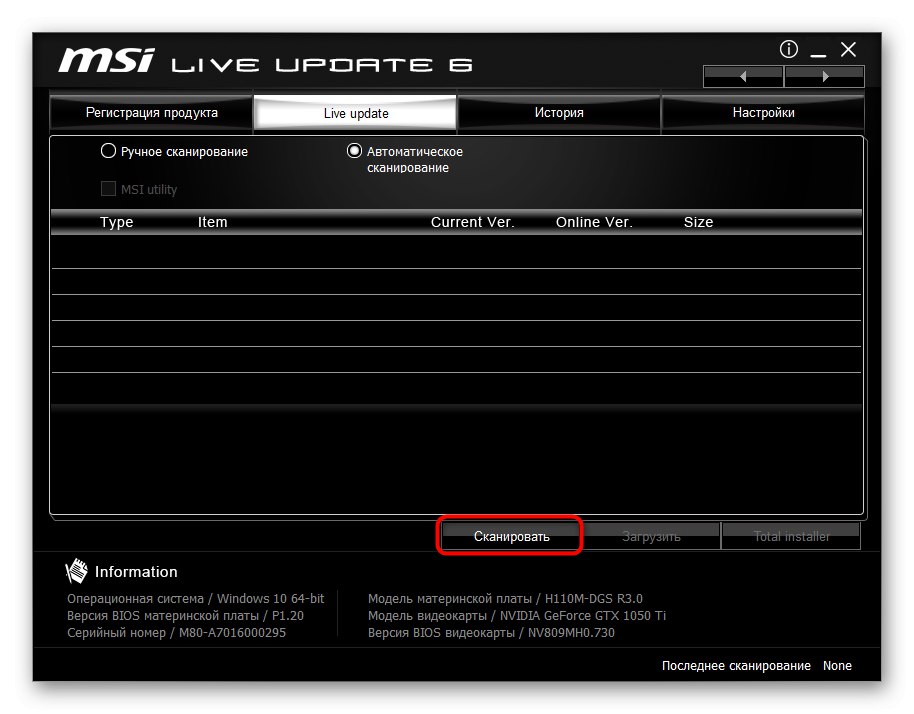
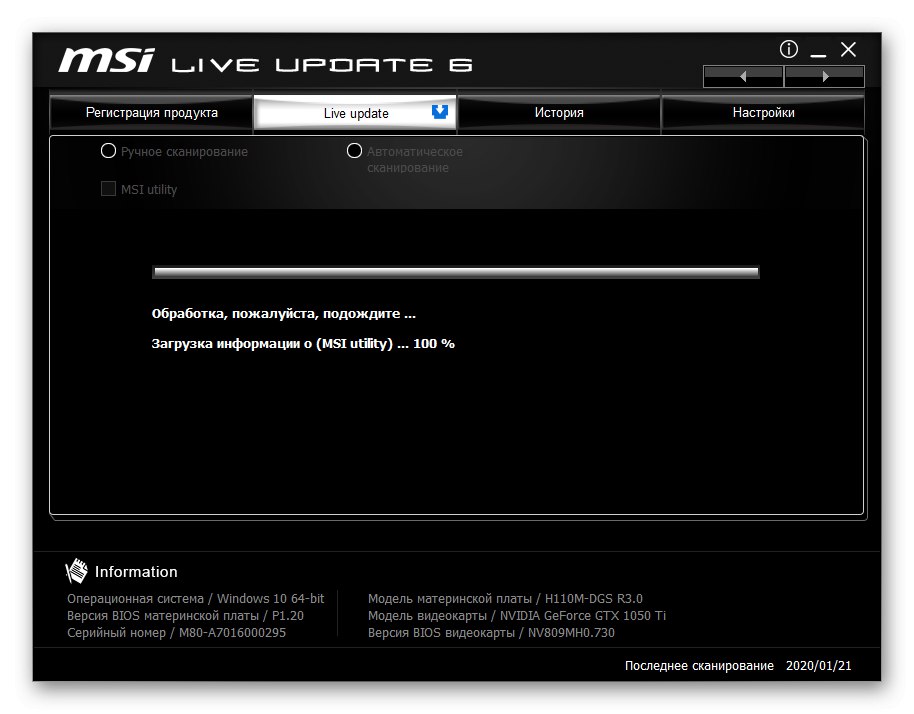
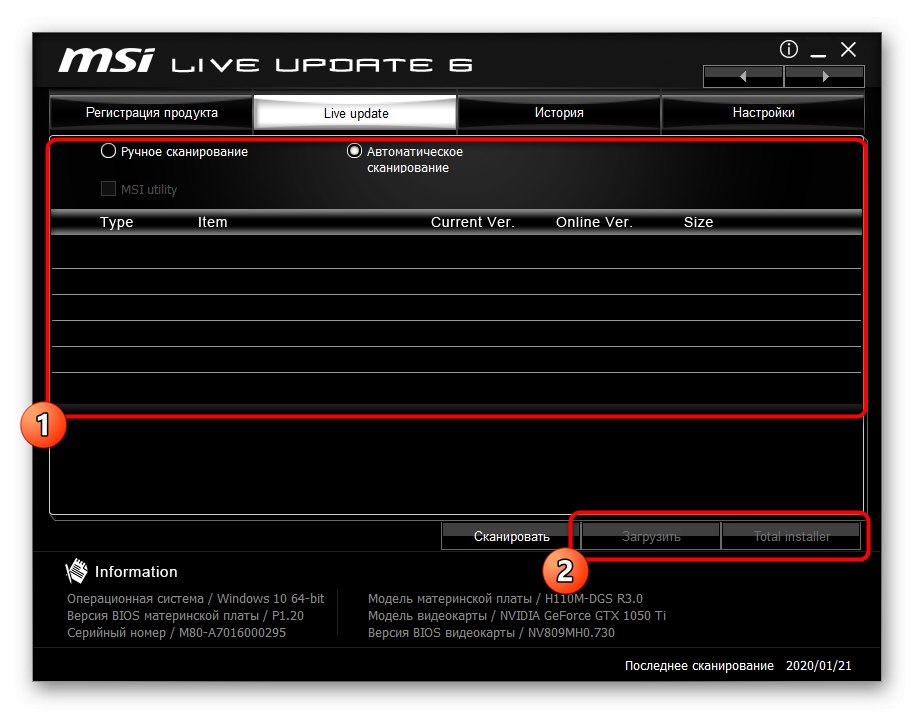
Kad se sva ažuriranja preuzmu i instaliraju, Live Update zatražit će od vas da ponovo pokrenete računalo. Učinite to bez greške kako bi sve promjene stupile na snagu i računalo počelo funkcionirati potpuno ispravno.
3. metoda: Programi za instaliranje upravljačkih programa
Sljedeća metoda našeg današnjeg članka slična je prethodnoj, međutim, za postizanje ovog cilja koristit će se programi nezavisnih programera. Njihova je prednost što istovremeno možete instalirati upravljačke programe za sve komponente matične ploče, kao i za ostale povezane komponente i periferne uređaje. Načelo interakcije s takvim softverom predstavljeno je u drugoj uputi na našem web mjestu, gdje je uzet primjer DriverPack rješenje... Ako ste zainteresirani za ovu opciju, toplo preporučujemo da pročitate ovaj priručnik.
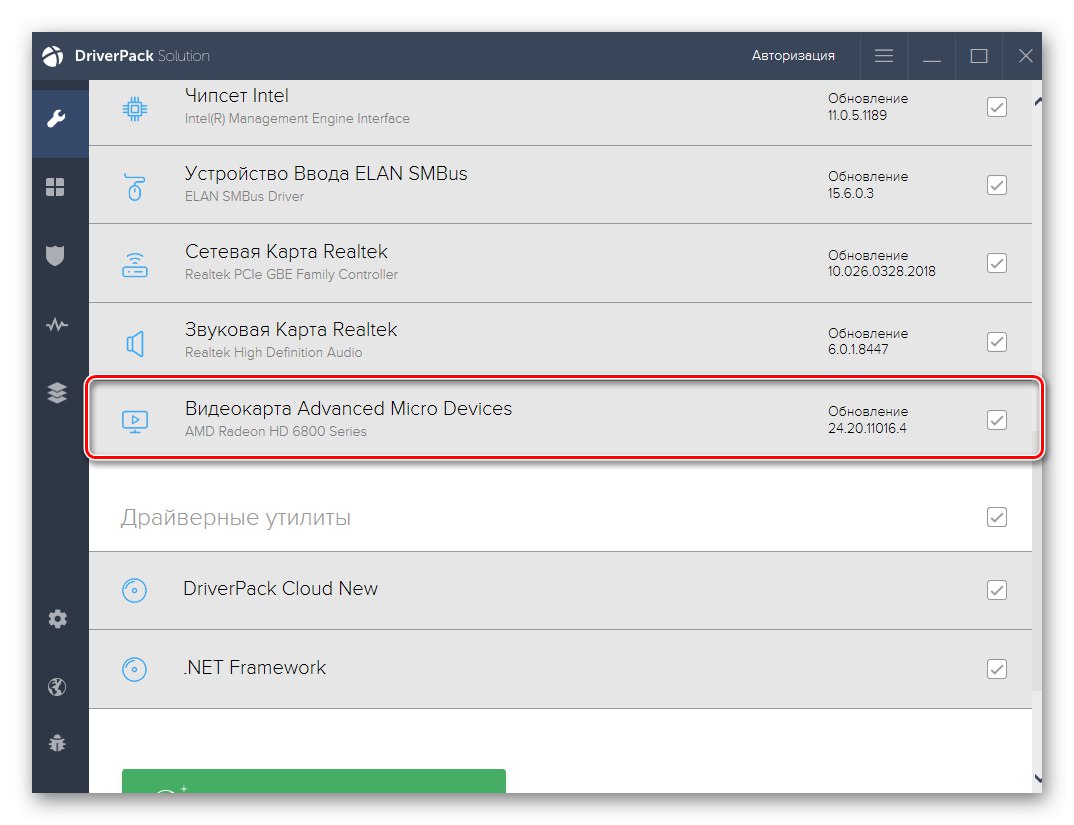
Više detalja: Instaliranje upravljačkih programa putem DriverPack Solution
Postoji i ogroman broj analoga navedenom programu. Naš je drugi autor sastavio recenziju, u kojoj je prikupio sva popularna rješenja koja omogućuju automatsku instalaciju upravljačkih programa koji nedostaju na računalo. Možete ga pročitati klikom na donju poveznicu i koristiti DPS upute kao univerzalne, jer mnogi predstavnici takvog softvera imaju puno zajedničkog čak i u dizajnu izgleda.
Više detalja: Najbolji softver za instaliranje upravljačkih programa
Metoda 4: Jedinstveni identifikator hardvera
Princip ove metode je korištenje jedinstvenih identifikatora komponenata matične ploče za pronalaženje upravljačkih programa. Nažalost, ne možemo pružiti cjelovit popis ID-ova uređaja koji se nalaze na MSI H81M-P33, međutim, na našem web mjestu postoji zaseban članak u kojem postoje upute za određivanje ovih karakteristika. Nakon što se utvrde identifikatori, morat ćete odabrati mjesto na kojem ćete pretraživati i preuzimati prikladne upravljačke programe. Ova je tema također obrađena u vodiču do kojeg možete otići klikom na donju poveznicu.
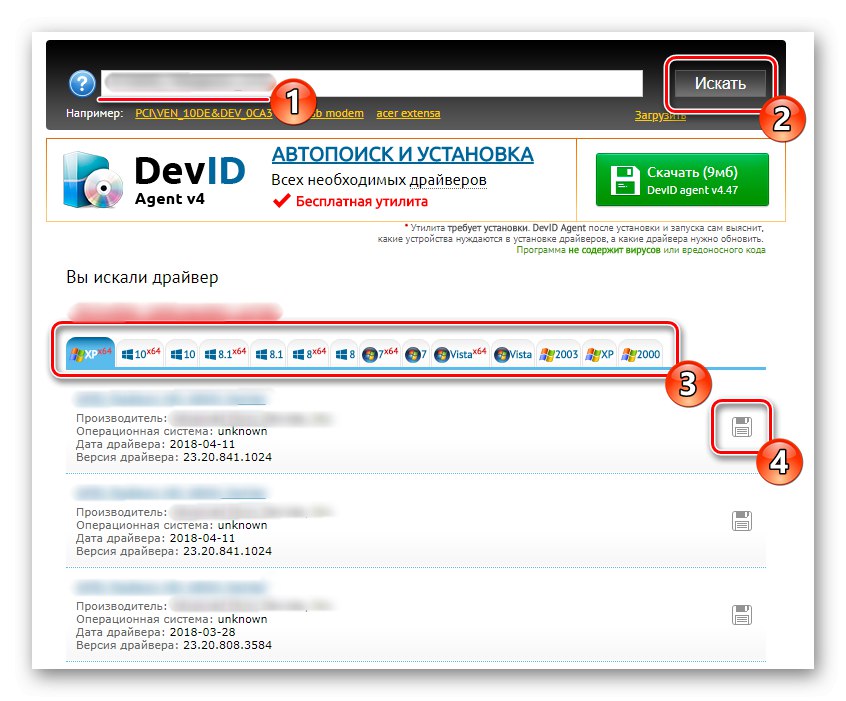
Više detalja: Kako pronaći vozača putem osobne iskaznice
5. metoda: Windows standardni alati
Posljednja metoda, koja se razmatra u okviru današnjeg materijala, uključuje upotrebu standardnih alata operacijskog sustava za preuzimanje upravljačkih programa. Nažalost, daleko je od toga da je učinkovit za sve komponente matične ploče, stoga je na posljednjem mjestu. Međutim, njegova je prednost što korisnik ne mora preuzimati dodatne programe niti komunicirati s različitim web mjestima, jer se sve radnje izvode izravno u standardnim Windowsovim izbornicima. Više detalja o ovom procesu napisano je u drugom članku na našoj web stranici, koji je naveden u nastavku.
Više detalja: Instaliranje upravljačkih programa pomoću standardnih Windows alata
Kao što vidite, upravljački programi za matičnu ploču MSI H81M-P33 mogu se dobiti na pet različitih načina, a svaki od njih ima svoje prednosti i nedostatke. Jednostavno morate detaljnije proučiti svaku od njih kako biste odredili optimalnu.